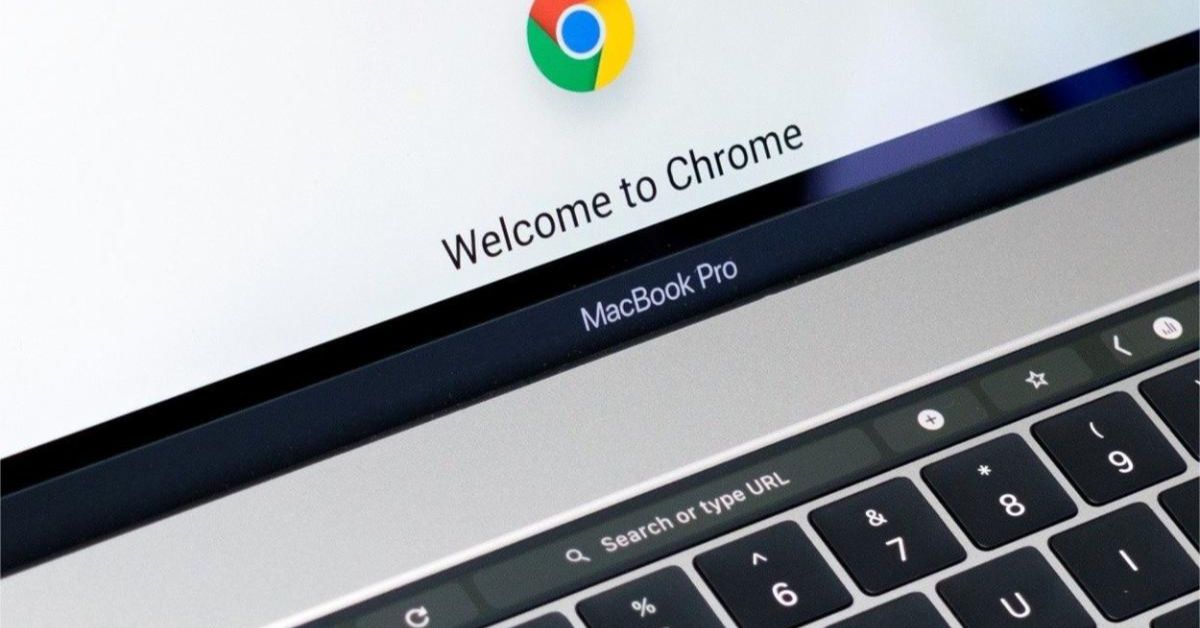Google Chrome là trình duyệt quen thuộc với tốc độ nhanh và nhiều tiện ích. Tuy nhiên, với những người mới dùng MacBook thì việc tải Chrome cho Mac đôi khi sẽ gặp khó khăn. Trong bài viết này, chúng tôi sẽ hướng dẫn bạn từng bước chi tiết để tải và cài đặt Chrome trên MacBook để có thể trải nghiệm trình duyệt này một cách mượt mà nhất.
Vì sao cần tải Chrome cho Mac?
Việc tải trình duyệt Chrome cho Macbook của bạn sẽ đem lại những lợi ích như sau:
Tốc độ và hiệu suất vượt trội
Google Chrome được đánh giá cao nhờ tốc độ duyệt web nhanh chóng. Trình duyệt này có khả năng tải trang web gần như tức thì, ngay cả với những trang có nội dung phức tạp.
Đặc biệt, Chrome được thiết kế để tối ưu hóa hiệu suất trên macOS, giúp xử lý tốt khi mở nhiều tab cùng lúc mà không gây chậm máy. Điều này rất hữu ích cho người dùng làm việc đa nhiệm hoặc thường xuyên nghiên cứu trực tuyến.
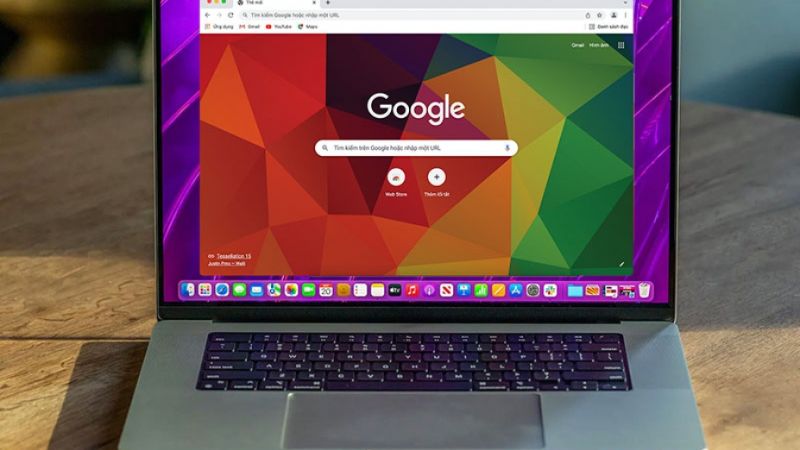
Tương thích hoàn hảo với macOS
Phiên bản tải Chrome cho Mac được phát triển để tận dụng tối đa phần cứng và phần mềm của hệ điều hành macOS. Với giao diện hiện đại, Chrome không chỉ chạy mượt mà mà còn tích hợp tốt với các tính năng của Mac, như hỗ trợ Retina Display để hiển thị hình ảnh sắc nét hơn.
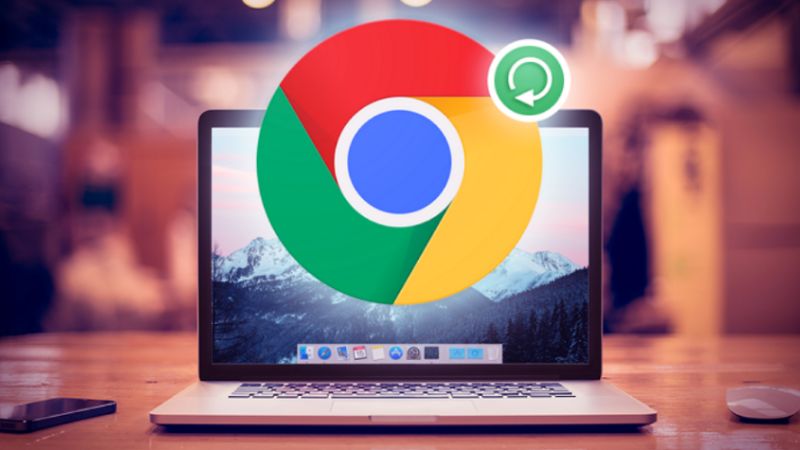
Khả năng đồng bộ hóa tuyệt vời trong hệ sinh thái Google
Nếu bạn là người dùng các dịch vụ của Google như Gmail, Google Drive, Google Docs, hoặc Google Calendar, thì Chrome là trình duyệt lý tưởng.Chrome cho phép bạn đăng nhập vào tài khoản Google và đồng bộ hóa toàn bộ lịch sử duyệt web, dấu trang (bookmarks) và cả mật khẩu trên các thiết bị khác nhau từ MacBook, iPhone đến máy tính Windows. Điều này mang đến sự tiện lợi và nhất quán trong công việc lẫn giải trí.
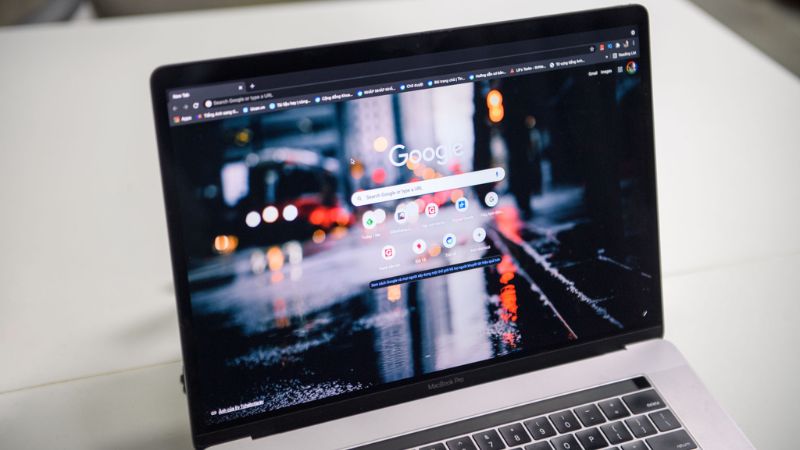
Kho tiện ích mở rộng phong phú
Chrome Web Store là một trong những lý do chính khiến việc tải Chrome cho Mac trở thành lựa chọn hàng đầu của người dùng trên toàn thế giới. Kho tiện ích mở rộng với hàng ngàn lựa chọn cho phép bạn tùy chỉnh trình duyệt phù hợp với nhu cầu cá nhân. Bạn có thể cài đặt các tiện ích như quản lý mật khẩu (LastPass), chặn quảng cáo (AdBlock), hay các công cụ hỗ trợ làm việc như Grammarly và Trello.
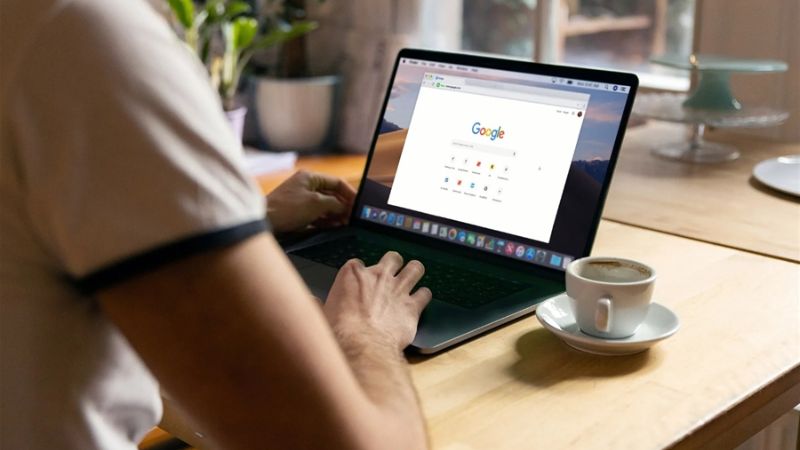
Tính năng bảo mật và an toàn cao
Google Chrome luôn chú trọng đến bảo mật của người dùng. Trình duyệt này được cập nhật thường xuyên với các bản vá lỗi và tính năng bảo mật mới nhất cho người dùng.
Chrome cũng cung cấp cảnh báo khi bạn truy cập vào các trang web không an toàn hoặc có nguy cơ lừa đảo giúp bảo vệ dữ liệu cá nhân và tài khoản trực tuyến của bạn. Ngoài ra, chế độ Duyệt web ẩn danh cũng giúp bạn duyệt web mà không lưu lại lịch sử hoặc cookie.

Trải nghiệm người dùng hiện đại và thân thiện
Phiên bản tải Chrome cho Mac được thiết kế với giao diện tối giản nhưng rất trực quan, dễ sử dụng. Người dùng có thể dễ dàng truy cập vào các công cụ thường dùng, từ thanh tìm kiếm thông minh, nơi bạn có thể tra cứu thông tin trực tiếp, đến khả năng tùy chỉnh giao diện theo sở thích cá nhân.
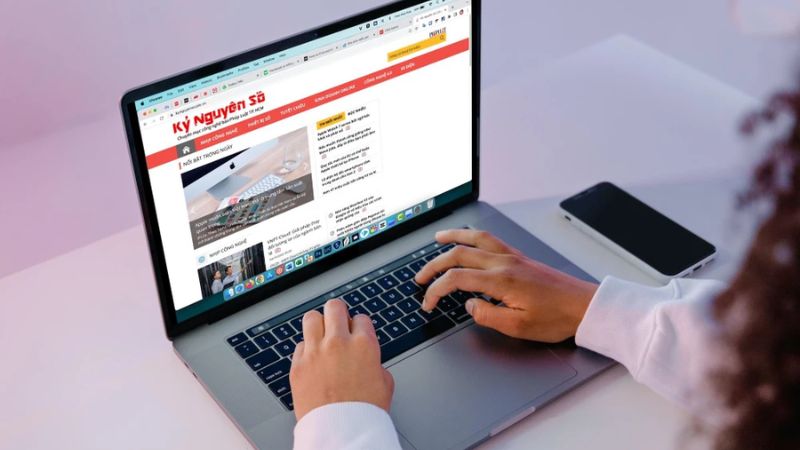
Hướng dẫn tải Chrome cho Mac đơn giản nhất
Bạn có thể tải trình duyệt Chrome cho Macbook của mình bằng những bước sau đây:
Bước 1: Bạn hãy truy cập đường link này: https://www.google.com/chrome/
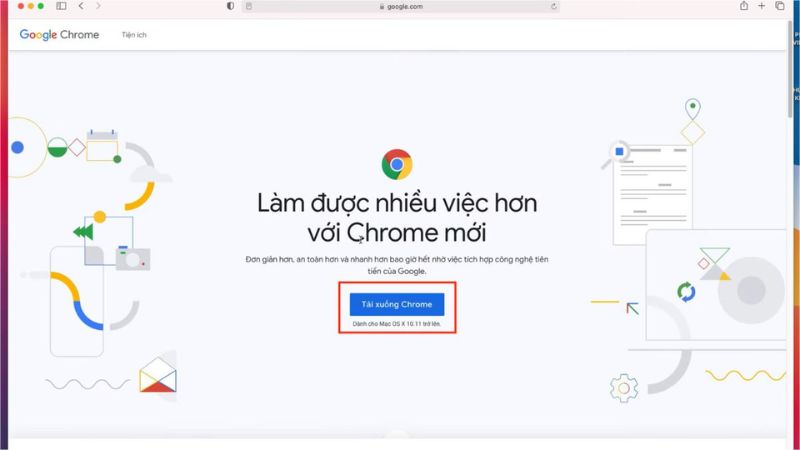
Bước 2: Bạn chọn vào Tải Chrome xuống.
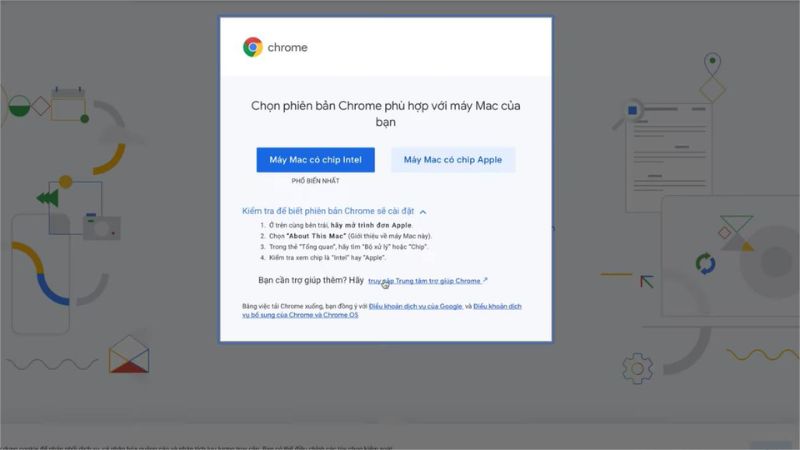
Bước 3: Bạn chọn một phiên bản trình duyệt hợp với Macbook của mình.
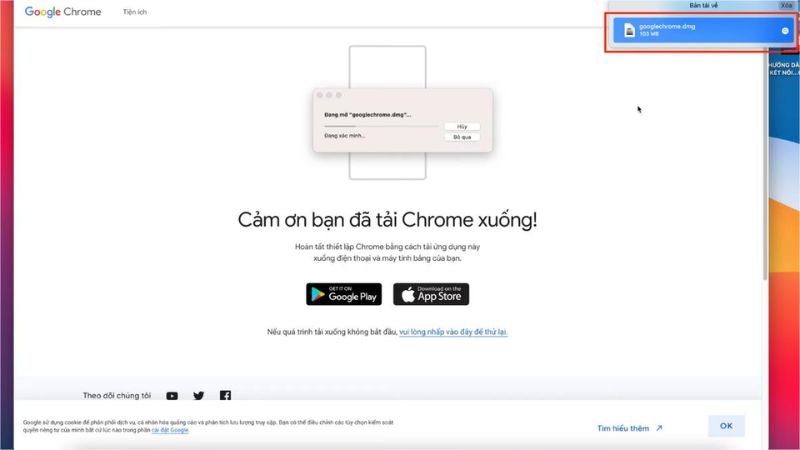
Bước 4: Bạn hãy chờ tệp tải xong rồi mở lên. Tiếp đó bạn hãy đợi một lát để tệp chạy.
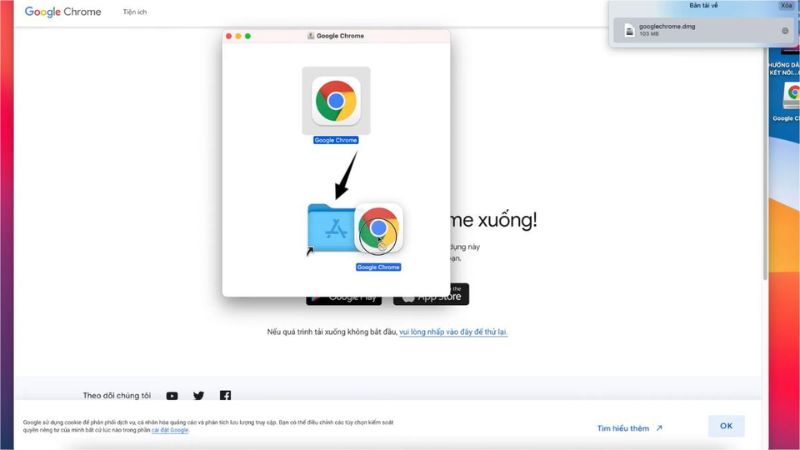
Bước 5: Bạn hãy di chuyển cho biểu tượng của Chrome tới thư mục có tên là Applications.
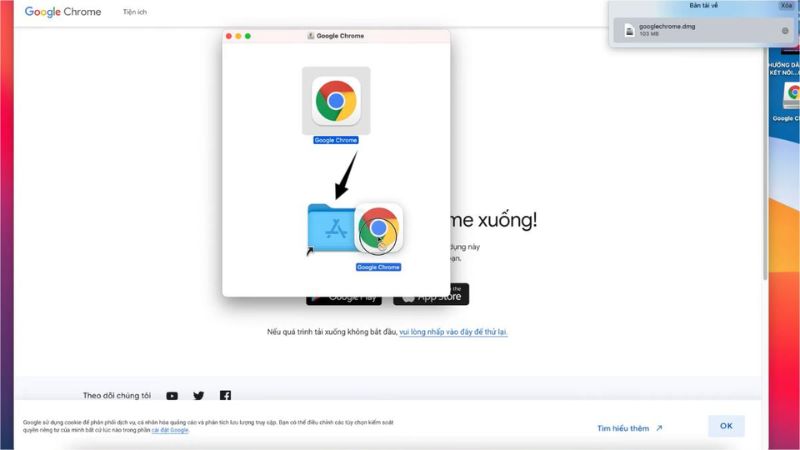
Hướng dẫn cài đặt trình duyệt mặc định sau khi tải Chrome cho Mac
Khi đã tải trình duyệt Google về Macbook thì bạn có thể cài đặt cho công cụ này trở thành trình duyệt mặc định trên thiết bị:
Bước 1: Bạn hãy vào mục System Preferences và chọn vào General.
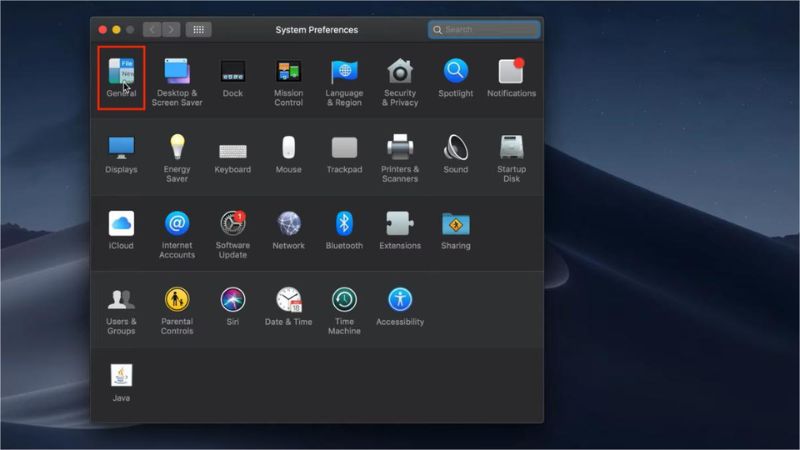
Bước 2: Bạn hãy bấm vào danh sách ở Default web browser.
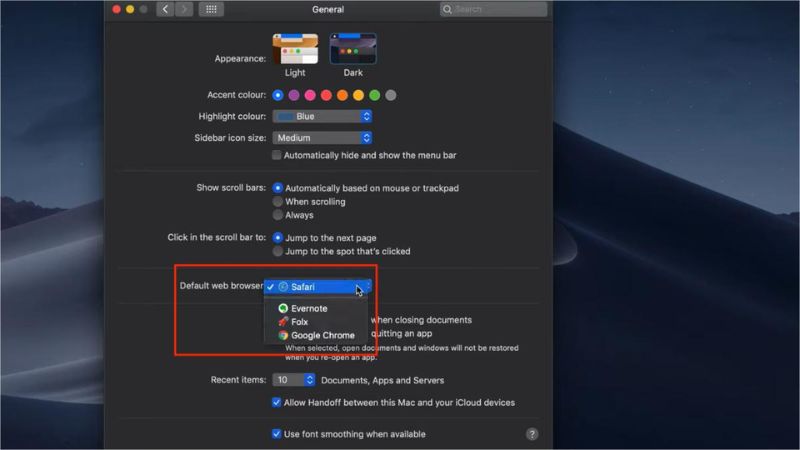
Bước 3: Bạn hãy nhấp vào Google Chrome.
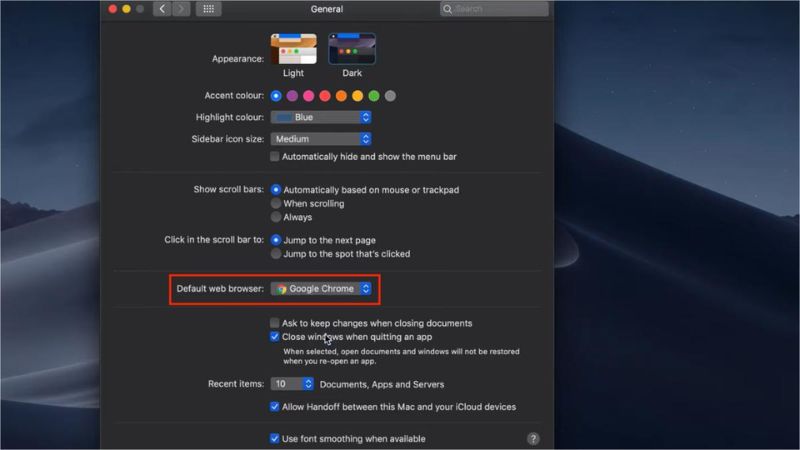
Hướng dẫn cách gỡ trình duyệt Chrome cho Macbook
Sau khi tải Chrome cho Mac và sử dụng một thời gian, nếu bạn không muốn sử dụng trình duyệt này nữa thì bạn có thể gỡ ứng dụng theo các bước sau:
Bước 1: Bạn mở Finder trên Macbook rồi chọn vào Applications.
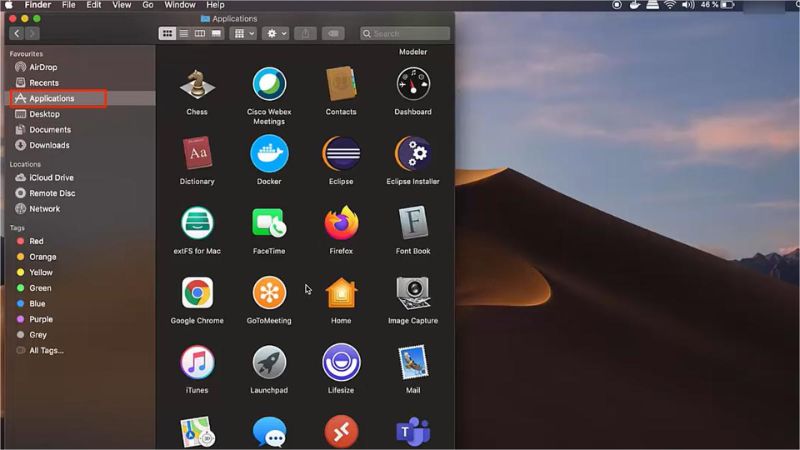
Bước 2: Bạn có thể nhấn chuột bên phải ở biểu tượng ứng dụng Chrome và tiếp đó chọn vào Move to trash.
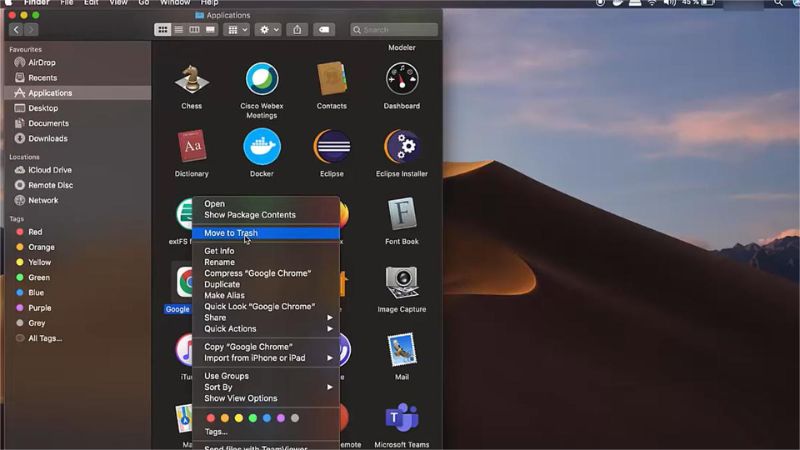
Bước 3: Bạn hãy mở mục Trash rồi chọn vào Empty Trash nhằm gỡ cài đặt của ứng dụng Chrome ra khỏi máy.
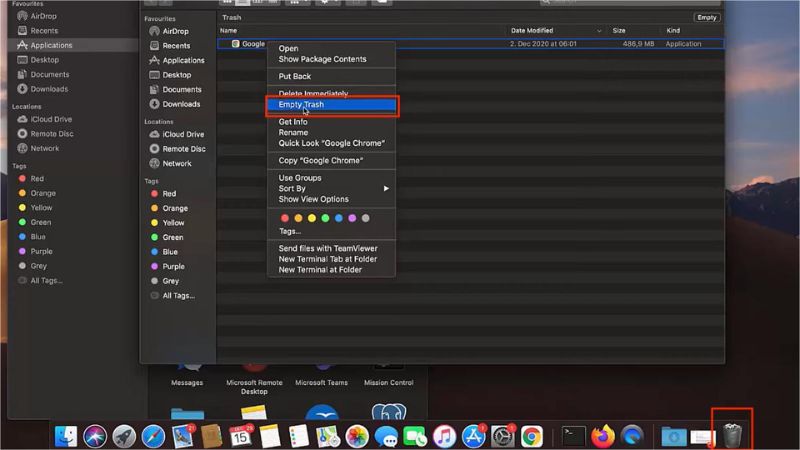
Tải Chrome cho Mac có hạn chế gì không?
Mặc dù Chrome mang lại nhiều lợi ích vượt trội, nhưng khi sử dụng trên MacBook, người dùng có thể gặp phải một số hạn chế sau:
Tiêu tốn tài nguyên hệ thống
Chrome nổi tiếng với việc tiêu thụ nhiều RAM, đặc biệt khi mở nhiều tab cùng lúc. Điều này có thể gây áp lực lên hiệu suất tổng thể của MacBook, đặc biệt là trên các mẫu máy có dung lượng RAM thấp. Trình duyệt Safari với sự tối ưu hóa riêng cho macOS thường nhẹ hơn và ít ảnh hưởng đến hiệu suất hệ thống hơn.
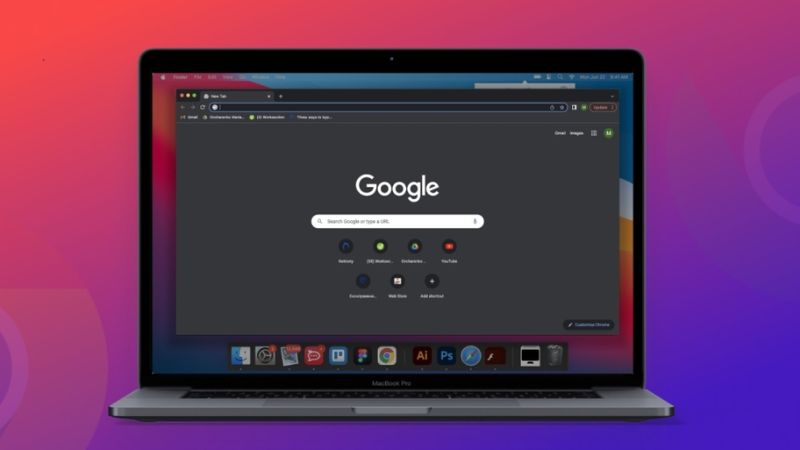
Thời lượng pin giảm
Chrome có xu hướng tiêu tốn năng lượng nhiều hơn so với Safari. Điều này có thể làm giảm thời lượng pin của MacBook, đặc biệt là khi bạn sử dụng lâu dài hoặc thực hiện các tác vụ nặng như phát video HD hoặc chạy ứng dụng web phức tạp.
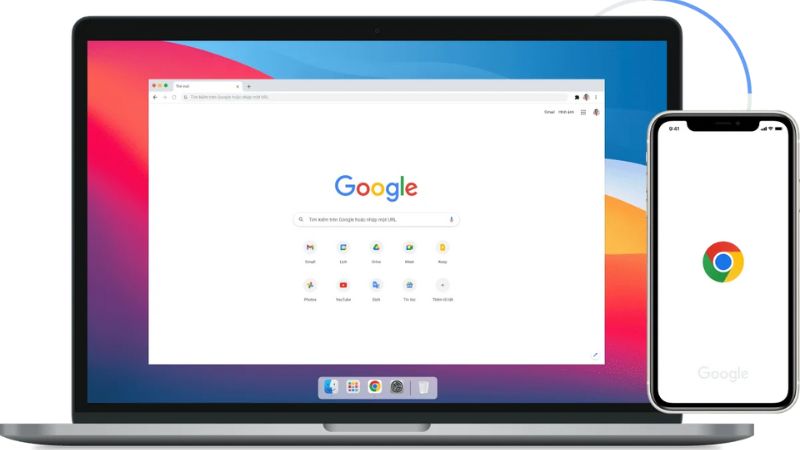
Tích hợp kém hơn với macOS
Mặc dù phiên bản tải Chrome cho Mac hoạt động tốt trên macOS nhưng nó không tích hợp hoàn hảo với hệ điều hành như Safari. Một số tính năng độc quyền của macOS, như Handoff (chuyển đổi liền mạch giữa các thiết bị Apple) hoặc Keychain (quản lý mật khẩu) không hoạt động tối ưu trên Chrome.
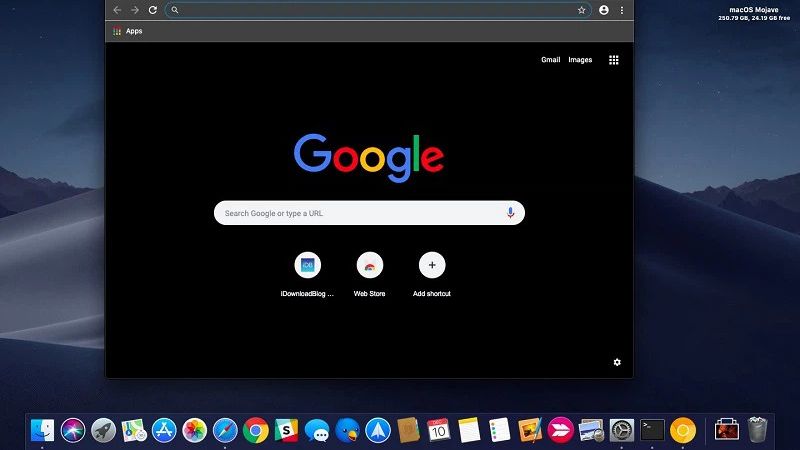
Bảo mật không tối ưu bằng Safari
Safari được thiết kế với các tính năng bảo mật mạnh mẽ, nhất là khả năng ngăn chặn theo dõi quảng cáo và bảo vệ quyền riêng tư của người dùng. Mặc dù Chrome cũng có các tính năng bảo mật nhưng nó không chặt chẽ bằng Safari khi đề cập đến vấn đề bảo vệ dữ liệu cá nhân trên nền tảng macOS.
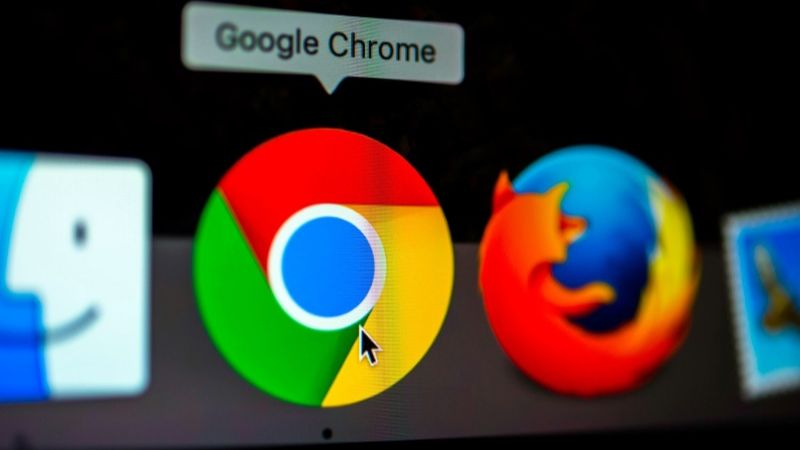
Lưu ý khi tải Chrome cho Mac và sử dụng
Khi sử dụng Chrome trên Macbook, có một vài lưu ý mà bạn cần tham khảo như sau:
Chọn nguồn tải an toàn
Khi tải trình duyệt Chrome cho Mac, điều quan trọng nhất là bạn phải tải từ trang chính thức của Google Chrome tại google.com/chrome. Việc này giúp bạn tránh nguy cơ tải nhầm phần mềm chứa mã độc hoặc các phiên bản không được xác thực.
Ngoài ra, trước khi tải, hãy kiểm tra xem phiên bản Chrome có tương thích với macOS hiện tại của bạn không. Từ đó đảm bảo trình duyệt hoạt động ổn định và không gặp lỗi.

Cài đặt đúng cách
Quá trình tải Chrome cho Mac và cài đặt sẽ yêu cầu người dùng cấp một số quyền truy cập để hoàn tất. Ví dụ như quyền mở phần mềm từ nhà phát triển không phải Apple. Hãy kiểm tra kỹ các yêu cầu này trước khi đồng ý.
Sau khi cài đặt xong, bạn nên bật tính năng cập nhật tự động của Chrome. Điều này đảm bảo rằng trình duyệt của bạn luôn sử dụng phiên bản mới nhất với các tính năng cải tiến và bản vá bảo mật quan trọng.

Quản lý tiện ích mở rộng
Kho tiện ích mở rộng của Chrome rất phong phú. Nhưng bạn nên chọn lọc và chỉ cài đặt những tiện ích thực sự cần thiết từ nguồn đáng tin cậy trên Chrome Web Store.
Việc cài đặt quá nhiều tiện ích mở rộng có thể làm giảm hiệu suất trình duyệt hoặc gây ra các vấn đề bảo mật. Bạn hãy kiểm tra định kỳ danh sách tiện ích để loại bỏ những tiện ích không còn sử dụng hoặc có dấu hiệu hoạt động bất thường.
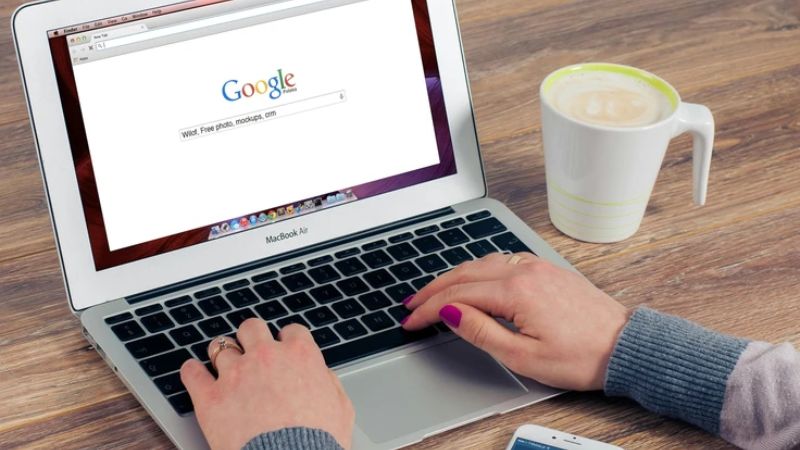
Tối ưu hóa tài nguyên hệ thống
Chrome tiêu thụ nhiều RAM, nhất là khi bạn mở nhiều tab cùng lúc. Vì vậy, để duy trì hiệu suất mượt mà cho MacBook, bạn nên đóng các tab không cần thiết.
Bên cạnh đó, khi tải Chrome cho Mac, bạn sẽ thấy ứng dụng này còn tích hợp công cụ Trình quản lý tác vụ (Task Manager), giúp bạn theo dõi và tắt các tab hoặc tiện ích mở rộng đang tiêu tốn quá nhiều tài nguyên. Sử dụng công cụ này thường xuyên sẽ giúp cải thiện tốc độ trình duyệt và giảm áp lực cho máy.
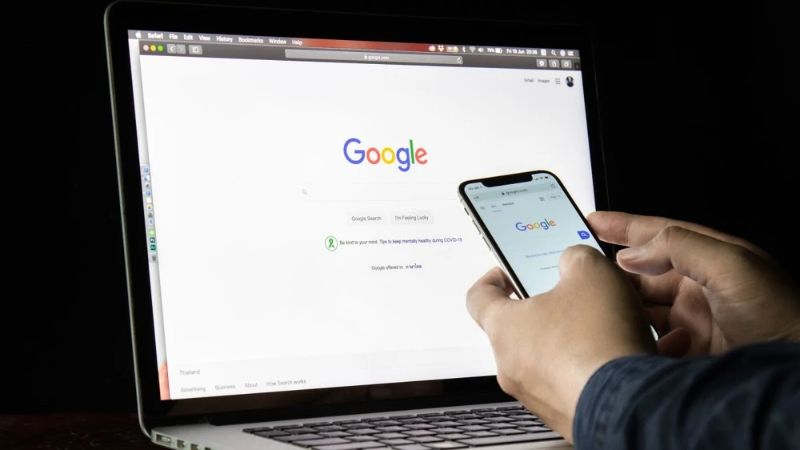
Bảo mật và quyền riêng tư
Khi duyệt web trên Chrome, bạn nên tận dụng chế độ ẩn danh (Incognito Mode) để không lưu lại lịch sử, cookie, hoặc dữ liệu trình duyệt khác. Bên cạnh đó, hãy bật tính năng cảnh báo bảo mật của Chrome để được thông báo khi truy cập vào các trang web không an toàn hoặc có nguy cơ lừa đảo.
Việc thường xuyên xóa lịch sử duyệt web và cookie cũng giúp bảo vệ thông tin cá nhân. Đặc biệt là khi bạn dùng máy ở nơi công cộng hoặc dùng chung với người khác.
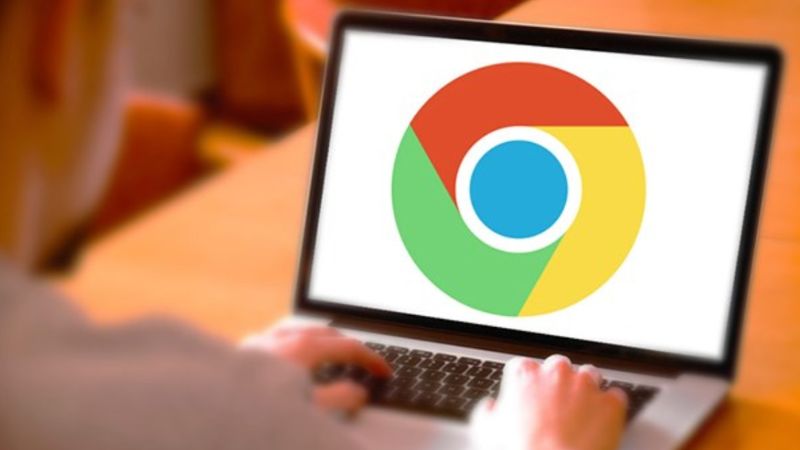
So sánh trình duyệt Chrome và Safari trên Macbook
Việc tải Chrome cho Mac và Safari có sự khác biệt nhất định. Bạn có thể xem thêm bảng so sánh sau:
| Tiêu chí | Google Chrome | Safari |
| Tốc độ duyệt web | Nhanh, nhưng hiệu suất giảm khi mở nhiều tab. | Nhanh và ổn định, tối ưu hóa cho macOS. |
| Tiêu thụ tài nguyên hệ thống | Tiêu tốn nhiều RAM, ảnh hưởng hiệu suất nếu MacBook RAM thấp. | Ít tiêu tốn RAM, phù hợp với hệ thống có cấu hình thấp. |
| Thời lượng pin | Tiêu thụ pin nhiều hơn, đặc biệt khi chạy các tác vụ nặng. | Tiết kiệm pin hơn nhờ tích hợp sâu với macOS. |
| Tích hợp hệ điều hành | Tích hợp cơ bản, không hỗ trợ các tính năng độc quyền của macOS. | Tích hợp hoàn hảo với macOS, hỗ trợ Handoff, Keychain, Siri. |
| Hệ sinh thái dịch vụ | Phiên bản tải Chrome cho Mac sẽ tối ưu hóa cho Gmail, Google Drive, Google Docs, Google Calendar. | Tương thích tốt với iCloud, Apple Mail, và các dịch vụ Apple khác. |
| Kho tiện ích mở rộng | Rất phong phú trên Chrome Web Store, phù hợp nhiều nhu cầu. | Hạn chế về số lượng và loại tiện ích. |
| Giao diện người dùng | Tối giản, thân thiện, dễ sử dụng. | Gọn gàng, phù hợp với phong cách thiết kế của Apple. |
| Bảo mật và quyền riêng tư | Bảo mật tốt nhưng thu thập dữ liệu người dùng cho Google. | Bảo mật cao, ngăn chặn theo dõi quảng cáo và bảo vệ quyền riêng tư tốt hơn. |
| Cập nhật | Cập nhật riêng biệt, không đồng bộ với macOS. | Cập nhật tự động cùng macOS, đảm bảo đồng bộ hóa. |
Lời kết
Tải Chrome cho Mac không hề phức tạp nếu bạn làm theo đúng hướng dẫn trên. Với trình duyệt Chrome, bạn sẽ có được trải nghiệm lướt web nhanh, mượt và vô cùng tiện lợi nhờ vào kho tiện ích mở rộng phong phú. Hãy thử ngay và tận hưởng những tiện ích tuyệt vời mà Chrome mang lại trên chiếc MacBook của bạn nhé!
Tham khảo bài viết liên quan: